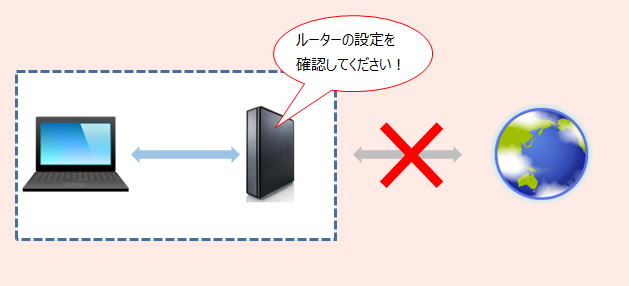GS2シリーズルーター
Windows11のWPS機能でのWi-Fi接続手順
Windows11のWPS機能でのWi-Fi接続手順
Windows11でルーターのSSIDを選択し、ルーターのWPSボタンを長押しして接続します。
パソコンにWi-Fi機能およびWPS機能が搭載されていることを確認してください。
Windowsの標準機能を利用しています。
サードパーティ製の無線ユーティリティを利用している場合操作が異なることがあります。
接続手順
接続するパソコンを、ルーターと確実に通信できる場所に用意します。
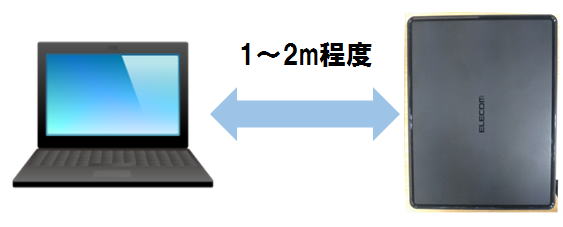
デスクトップ右下のネットワーク(地球儀)アイコンをクリックします。

Wi-Fiの矢印アイコンをクリックします。
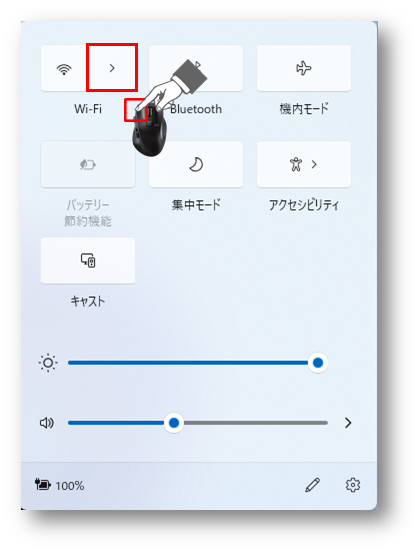
Wi-Fiがオフになっている場合は、右上のスライドボタンをクリックしてオンにします。
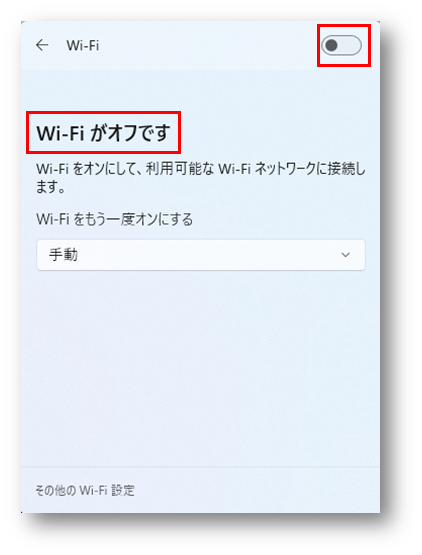
接続したいルーターのSSID、暗号化キーを確認します。
周囲のSSIDが表示されるので、接続したいルーターのSSIDを選択します。
画像では例として「elecom」を選択しています。

接続をクリックします。
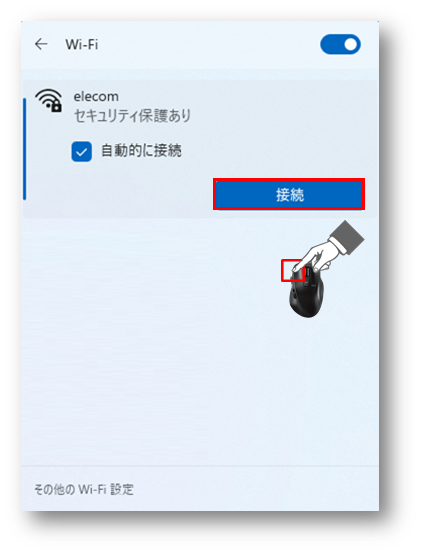
ネットワークセキュリティキーの入力欄の下に、「ルーターのボタンを押して接続することもできます。」と表示されていることを確認します。
メッセージが表示されない場合は、同梱の「簡単セットアップシート」に記載された暗号化キーを手動で入力します。
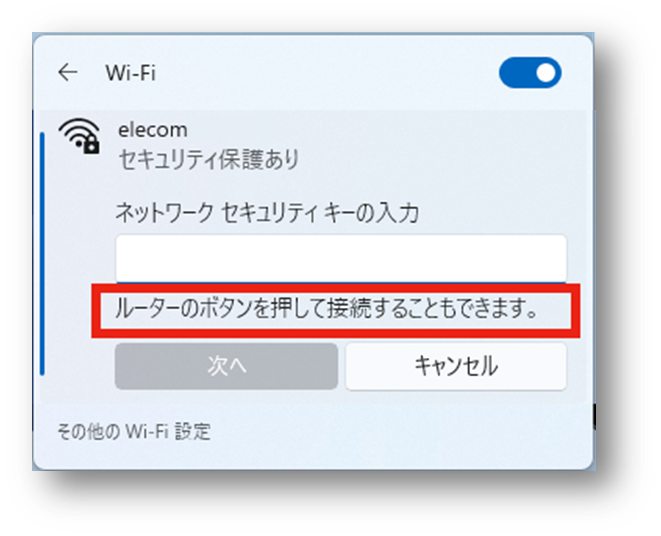
ルーターのWPSボタンを2秒以上長押しします。
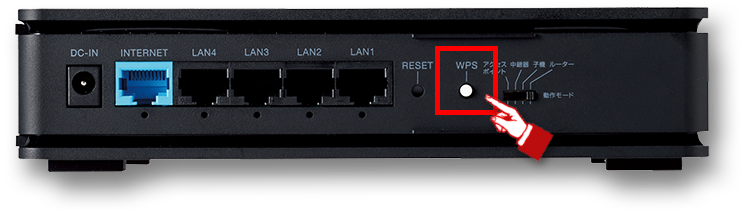
本体正面のWPSランプが赤く点滅したら離します。
赤色に点滅しない場合は、もう一度やり直してください。
接続が完了するか、約2分間が過ぎると、WPSランプは消灯します。
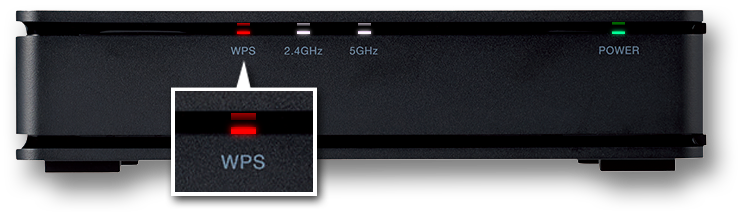
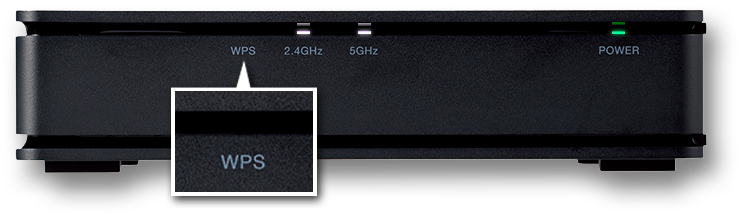
「接続済み」の表示になれば設定完了です。

Wi-Fi接続が完了しても、インターネットに繋がらない場合
ルーターの初期設定が完了していない可能性があります。
WPS接続は、パソコンとルーター間の接続です。
ルーターのインターネット設定が正しく完了していないと、インターネットには接続できません。